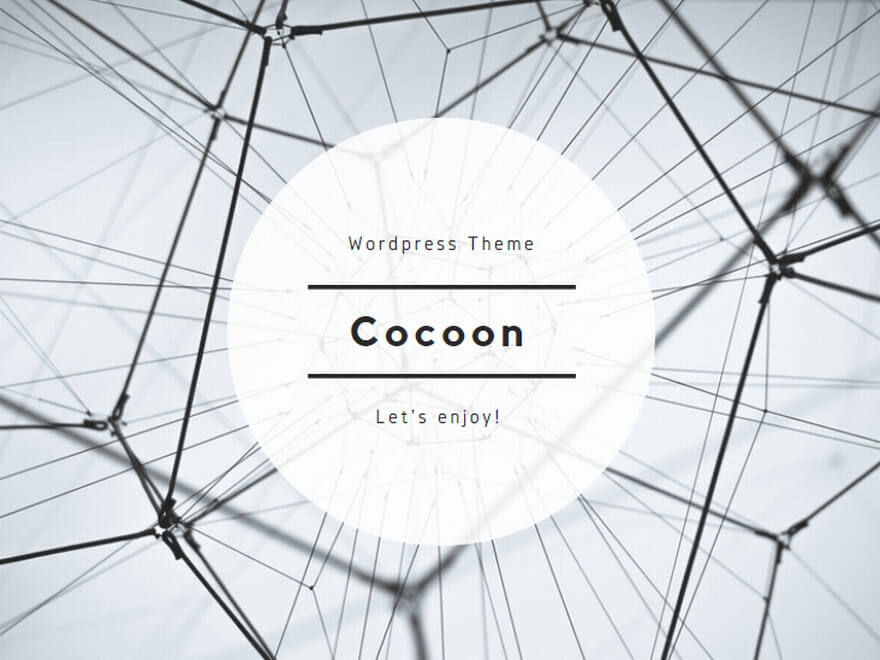整っていないと感じる点
ブログ記事のテキストや画像の配置が不自然
Cocoonテーマのデザインを最適化する方法
CocoonはWordPressで無料で使える高機能テーマで、簡単な操作でブログやサイトのレイアウトを調整できます。しかし、初期設定のままで使うと、テキストや画像の配置が不自然に感じられることがあります。この記事では、それを解決するためのヒントをご紹介します。
1. カスタマイザーでレイアウトを調整
Cocoonのカスタマイザーを使うと、サイト全体の見た目を簡単に調整できます。
サイトレイアウトの設定
- フル幅にするか、サイドバー付きにするかを選ぶ。
- 設定方法: 「ダッシュボード → 外覧 → カスタマイズ」
記事の幅の調整
- テキストが狭すぎる、広すぎると感じたら、記事幅を調整。
- 設定方法: 「Cocoon設定 → 全体 → コンテンツ幅」
2. ウィジェットやブロックエディタで配置を調整
ブロックエディタの利用
WordPressのブロックエディタ(Gutenberg)を使うと、テキストや画像の配置がすっきりします。特に「カラム」ブロックを使うと、テキストを左側に、画像を右側に配置といったレイアウトが実現できます。
ウィジェットの配置調整
- サイドバーやフッターに余分なウィジェットが表示されていないか確認し、余分なものを削除しましょう。
- 設定方法: 「ダッシュボード → 外覧 → ウィジェット」
3. 画像サイズとテキスト幅を合わせる
画像サイズを統一
- サイズがバラバラの場合、画像の横幅を800〜1200px程度に統一しましょう。
テキストの余白を調整
- テキストが画像に近すぎたり、間が広すぎたりしている場合は、余白を調整しましょう。
- 設定方法: 「Cocoon設定 → 記事 → 余白調整」
4. デザインを整えるコツ
見出しスタイルを統一
- 見出しのデザインを同じフォントや色にすると、総合的にみやすくなります。
- 設定方法: 「Cocoon設定 → スタイリング → 見出しデザイン」
フォントサイズの調整
- 読みやすいフォントに変更しましょう。「丸ゴシック」や「メイリオ」などがおすすめです。
5. デザインのイメージを参考
成功例を参考にすると、アイデアが得られます。
- Cocoon公式デモサイト
- 他のブログやコーポレートサイトを検索
- フォントや配色がちぐはぐ
- メニューやリンクが見づらい
どのような画面を目指したいか:
- シンプルで見やすいデザイン
- 高級感のあるサイト
- 女性向けでかわいらしいイメージ
テーマの設定:
Cocoonはカスタマイズ性が高いですが、以下を確認すると改善につながるかもしれません:
- ウィジェットの設定:サイドバーやフッターの配置を調整。
- カスタマイザーの使用:配色やフォントサイズを変更。
- プラグイン:表示を整えるためのプラグイン導入。